[iPhone高级] 基于XMPP的IOS聊天客户端程序(IOS端三)
来源:互联网 发布:淘宝店是怎么进货的 编辑:程序博客网 时间:2024/06/07 20:32
http://blog.csdn.net/kangx6/article/details/7750765
前两篇介绍了如何通过XMPP来发送消息和接收消息,这一篇我们主要介绍如何来美化我们的聊天程序,看一下最终效果呢,当然源程序也会在最后放出
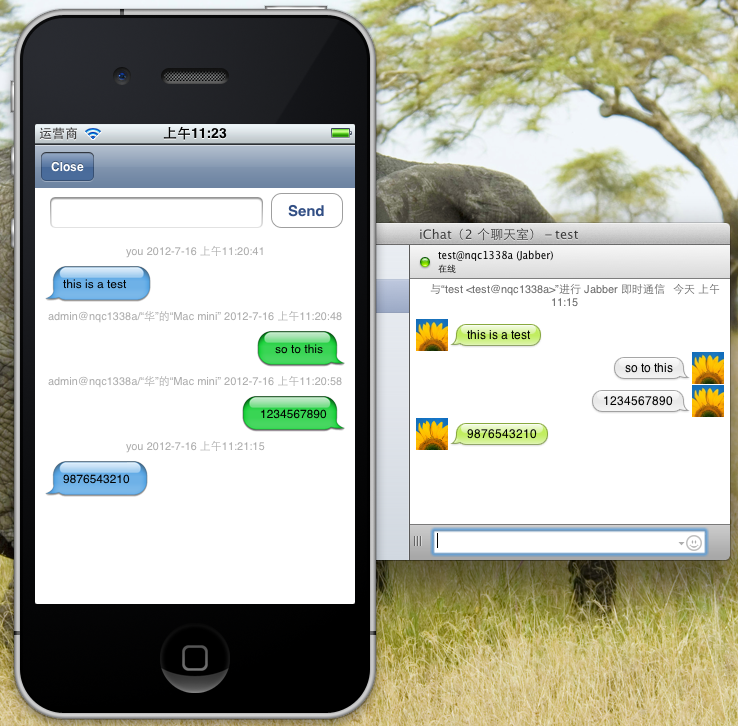
好了,我们来看一下我们写的程序
这里我们自定义了TableViewCell
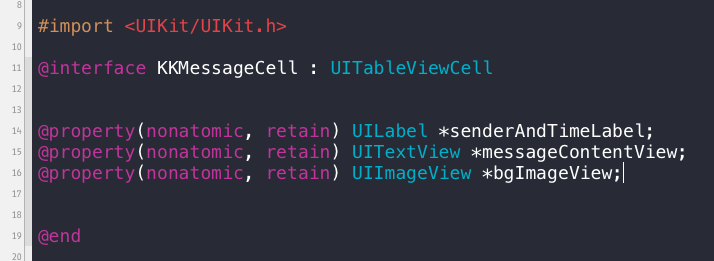
一行是显示发布日期,一行是显示发送的消息,还有一个是背景
- -(id)initWithStyle:(UITableViewCellStyle)style reuseIdentifier:(NSString *)reuseIdentifier{
- self = [super initWithStyle:style reuseIdentifier:reuseIdentifier];
- if (self) {
- //日期标签
- senderAndTimeLabel = [[UILabel alloc] initWithFrame:CGRectMake(10, 5, 300, 20)];
- //居中显示
- senderAndTimeLabel.textAlignment = UITextAlignmentCenter;
- senderAndTimeLabel.font = [UIFont systemFontOfSize:11.0];
- //文字颜色
- senderAndTimeLabel.textColor = [UIColor lightGrayColor];
- [self.contentView addSubview:senderAndTimeLabel];
- //背景图
- bgImageView = [[UIImageView alloc] initWithFrame:CGRectZero];
- [self.contentView addSubview:bgImageView];
- //聊天信息
- messageContentView = [[UITextView alloc] init];
- messageContentView.backgroundColor = [UIColor clearColor];
- //不可编辑
- messageContentView.editable = NO;
- messageContentView.scrollEnabled = NO;
- [messageContentView sizeToFit];
- [self.contentView addSubview:messageContentView];
- }
- return self;
- }
- -(UITableViewCell *)tableView:(UITableView *)tableView cellForRowAtIndexPath:(NSIndexPath *)indexPath{
- static NSString *identifier = @"msgCell";
- KKMessageCell *cell =(KKMessageCell *)[tableView dequeueReusableCellWithIdentifier:identifier];
- if (cell == nil) {
- cell = [[KKMessageCell alloc] initWithStyle:UITableViewCellStyleValue1 reuseIdentifier:identifier];
- }
- NSMutableDictionary *dict = [messages objectAtIndex:indexPath.row];
- //发送者
- NSString *sender = [dict objectForKey:@"sender"];
- //消息
- NSString *message = [dict objectForKey:@"msg"];
- //时间
- NSString *time = [dict objectForKey:@"time"];
- CGSize textSize = {260.0 ,10000.0};
- CGSize size = [message sizeWithFont:[UIFont boldSystemFontOfSize:13] constrainedToSize:textSize lineBreakMode:UILineBreakModeWordWrap];
- size.width +=(padding/2);
- cell.messageContentView.text = message;
- cell.accessoryType = UITableViewCellAccessoryNone;
- cell.userInteractionEnabled = NO;
- UIImage *bgImage = nil;
- //发送消息
- if ([sender isEqualToString:@"you"]) {
- //背景图
- bgImage = [[UIImage imageNamed:@"BlueBubble2.png"] stretchableImageWithLeftCapWidth:20 topCapHeight:15];
- [cell.messageContentView setFrame:CGRectMake(padding, padding*2, size.width, size.height)];
- [cell.bgImageView setFrame:CGRectMake(cell.messageContentView.frame.origin.x - padding/2, cell.messageContentView.frame.origin.y - padding/2, size.width + padding, size.height + padding)];
- }else {
- bgImage = [[UIImage imageNamed:@"GreenBubble2.png"] stretchableImageWithLeftCapWidth:14 topCapHeight:15];
- [cell.messageContentView setFrame:CGRectMake(320-size.width - padding, padding*2, size.width, size.height)];
- [cell.bgImageView setFrame:CGRectMake(cell.messageContentView.frame.origin.x - padding/2, cell.messageContentView.frame.origin.y - padding/2, size.width + padding, size.height + padding)];
- }
- cell.bgImageView.image = bgImage;
- cell.senderAndTimeLabel.text = [NSString stringWithFormat:@"%@ %@", sender, time];
- return cell;
- }
这里在字典里有一个"time"
这是我们接收和发送消息的时间
- +(NSString *)getCurrentTime{
- NSDate *nowUTC = [NSDate date];
- NSDateFormatter *dateFormatter = [[NSDateFormatter alloc] init];
- [dateFormatter setTimeZone:[NSTimeZone localTimeZone]];
- [dateFormatter setDateStyle:NSDateFormatterMediumStyle];
- [dateFormatter setTimeStyle:NSDateFormatterMediumStyle];
- return [dateFormatter stringFromDate:nowUTC];
- }
将我们收到消息的内容也做一下调整
- - (void)xmppStream:(XMPPStream *)sender didReceiveMessage:(XMPPMessage *)message{
- // ......
- NSMutableDictionary *dict = [NSMutableDictionary dictionary];
- [dict setObject:msg forKey:@"msg"];
- [dict setObject:from forKey:@"sender"];
- //消息接收到的时间
- [dict setObject:[Statics getCurrentTime] forKey:@"time"];
- ......
- }
- //每一行的高度
- -(CGFloat)tableView:(UITableView *)tableView heightForRowAtIndexPath:(NSIndexPath *)indexPath{
- NSMutableDictionary *dict = [messages objectAtIndex:indexPath.row];
- NSString *msg = [dict objectForKey:@"msg"];
- CGSize textSize = {260.0 , 10000.0};
- CGSize size = [msg sizeWithFont:[UIFont boldSystemFontOfSize:13] constrainedToSize:textSize lineBreakMode:UILineBreakModeWordWrap];
- size.height += padding*2;
- CGFloat height = size.height < 65 ? 65 : size.height;
- return height;
- }
- - (IBAction)sendButton:(id)sender {
- //本地输入框中的信息
- ......
- if (message.length > 0) {
- .....
- NSMutableDictionary *dictionary = [NSMutableDictionary dictionary];
- [dictionary setObject:message forKey:@"msg"];
- [dictionary setObject:@"you" forKey:@"sender"];
- [dictionary setObject:[Statics getCurrentTime] forKey:@"time"];
- [messages addObject:dictionary];
- //重新刷新tableView
- [self.tView reloadData];
- }
- }
源码下载
=================================================
XMPP通信学习 From http://www.cnblogs.com/AbelChen1991/p/3951586.html
http://blog.csdn.net/kangx6/article/details/7744304
在这个网站上发现了一个关于XMPP的教程,很好很强大。虽然我自己没有组建服务器,但是通过对它的学习,大概掌握了它的过程。
首先是下载XMPPFramework 这个第三方,按照链接的教程导入,也可以下载它的demo 如果没找到,评论会给出demo的地址
本文按照demo的xun'xu'an循序讲
导入XMPPFramework 后 要先确定和host主机链接上了,然后才能收发信息,-
- (void)xmppStreamDidConnect:(XMPPStream *)sender
链接服务器
- (void)xmppStreamDidAuthenticate:(XMPPStream *)sender 服务器验证信息
-(BOOL)connect;确定链接上服务器
当确定链接上服务器之后,就会有别的方法
- (void)xmppStream:(XMPPStream *)sender didReceiveMessage:(XMPPMessage *)message 收到信息
- (void)xmppStream:(XMPPStream *)sender didReceivePresence:(XMPPPresence *)presence 收到好友状态
当然,这中间有很多消息和方法,这里并没有写完,比如给好友发信息,就没有实现,但是可以根据收信息的模式进行理解
-(void)disconnect 是断开服务器
这样就形成了一个简单地xmpp地流程
但是怎么和用户界面实现连接呢,也就是实现一个类似的微信通话的功能
这里用到了两个tableview界面来实现这样的功能,一个是好友tableview 另一个是通话tableview
那怎么实现好友tableview和xmpp进行关联呢,这里就要使用代理来进行它们之间的沟通,因为在刷新好友界面也就是KKViewController 需要去调用xmpp 的连接,然后xmpp得到好友列表数据,然后xmpp所在的appdelegate,得到该数据之后再把这些数据传输给KKViewController 这个界面,这样一来 就可以使用代理的方法来实现这样的功能,(如果不理解代理,请在网上找到相关方面的教程),好友发送信息于刷新好友的理解类似,这样就能实现xmpp的基本功能,怎么样,是不是很简单呢,当然了,一款功能完善的IM通信,肯定不只这些,但是万事开头难,当你会了开头,相信剩下的就难不倒你了。
- [iPhone高级] 基于XMPP的IOS聊天客户端程序(IOS端三)
- [iPhone高级] 基于XMPP的IOS聊天客户端程序(IOS端三)
- [iPhone高级] 基于XMPP的IOS聊天客户端程序(IOS端三)
- [iPhone高级] 基于XMPP的IOS聊天客户端程序(IOS端三)
- [iPhone高级] 基于XMPP的IOS聊天客户端程序(IOS端三)
- [iPhone高级] 基于XMPP的IOS聊天客户端程序(IOS端三)
- [iPhone高级] 基于XMPP的IOS聊天客户端程序(IOS端三)
- [iPhone高级] 基于XMPP的IOS聊天客户端程序(IOS端三)
- [iPhone高级] 基于XMPP的IOS聊天客户端程序(IOS端三)
- [iPhone高级] 基于XMPP的IOS聊天客户端程序(IOS端三)
- [iPhone高级]基于XMPP的iOS聊天客户端程序(iOS端三)
- [iPhone高级] 基于XMPP的IOS聊天客户端程序(IOS端三)
- [iPhone高级] 基于XMPP的IOS聊天客户端程序(IOS端三)
- [iPhone高级] 基于XMPP的IOS聊天客户端程序(IOS端三)
- [iPhone高级] 基于XMPP的IOS聊天客户端程序(IOS端三)
- [iPhone高级] 基于XMPP的IOS聊天客户端程序
- [iPhone高级] 基于XMPP的IOS聊天客户端程序(IOS端一)
- [iPhone高级] 基于XMPP的IOS聊天客户端程序(IOS端二)
- [iPhone高级] 基于XMPP的IOS聊天客户端程序(IOS端二)
- 算法学习_分治法
- python问题:IndentationError:expected an indented block错误解决
- FreeRTOS(V8.0.1)系统之Heap_2
- html5+CSS3 飘带菜单 超酷3D菜单
- [iPhone高级] 基于XMPP的IOS聊天客户端程序(IOS端三)
- HDU 1870 愚人节的礼物
- exgcd扩展欧几里得--noip同余方程
- Android自定义控件(一) 下拉刷新,上拉分页加载更多(支持ListView, GridView, ScrollView)
- mjpg-stream的解读
- apache2 tomcat php三者关联
- xml五个预定义的实体引用
- Reverse Linked List II (leetcode)
- 自定义无标题Dialog


